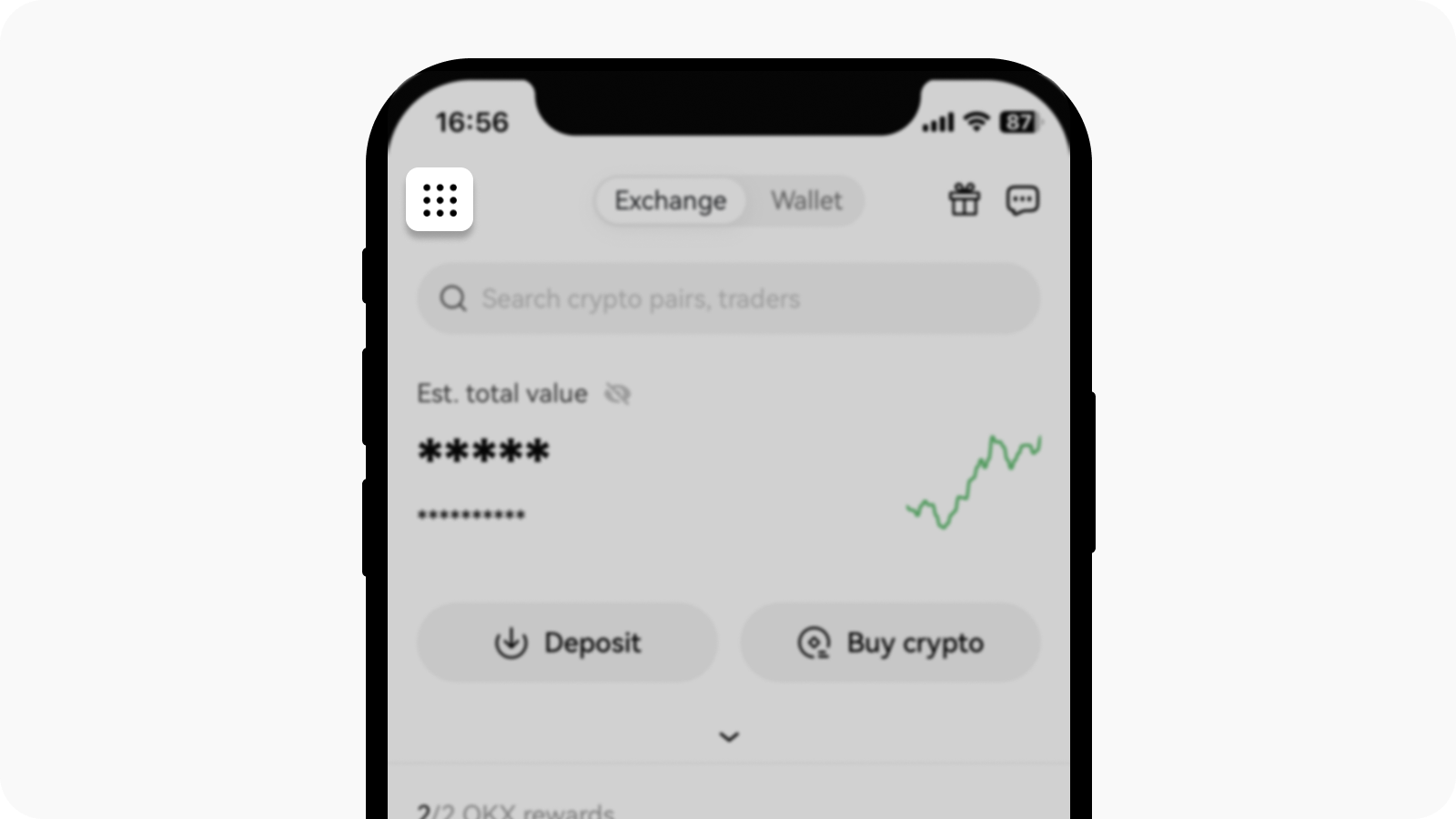Как изменить номер телефона?
Я могу войти в аккаунт
В приложении
Откройте приложение OKX, перейдите в Пользовательский центр и откройте Профиль
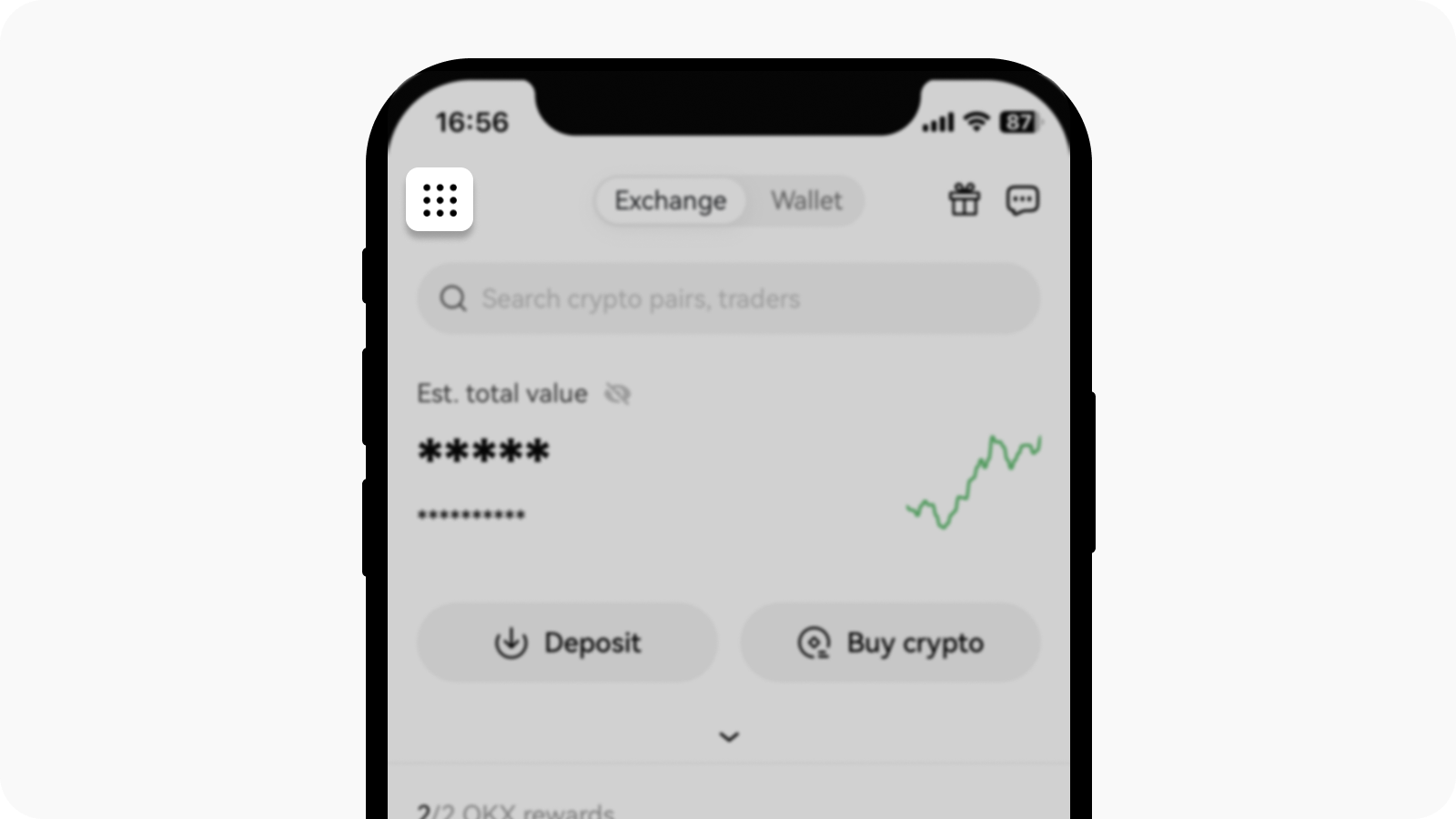
В левом верхнем углу выберите «Пользовательский центр»
Найдите Безопасность и откройте Центр безопасности, а затем перейдите в раздел Телефон
Выберите Изменить номер телефона и введите свой номер телефона в поле Новый номер
Выберите «Отправить код» в полях Код из SMS, отправленный для нового номера телефона и Код из SMS, отправленный для текущего номера мобильного телефона. Мы отправим 6-значный код подтверждения на новый и текущий номера телефонов. Введите указанный код
Введите код двухфакторной аутентификации (2FA) (если подключен) 6. После успешной смены номера телефона вы получите подтверждение по электронной почте/SMS
На сайте
Откройте Профиль и выберите Безопасность
Найдите раздел Верификация по телефону и выберите Изменить номер телефона
Выберите код страны и введите свой номер телефона в поле Новый номер телефона
Нажмите Отправить код в полях Проверка нового телефона по SMS и Проверка текущего номера телефона по SMS. Мы отправим 6-значный код подтверждения на новый и текущий номера телефонов. Введите указанный код
Введите код двухфакторной аутентификации (2FA) (если подключен) 6. После успешной смены номера телефона вы получите подтверждение по электронной почте/SMS
Я не могу войти в аккаунт
Самостоятельно отвяжите номер телефона на странице двухфакторной верификации или обратитесь в службу поддержки, чтобы сбросить номер телефона
Примечание: после смены номера телефона вы не сможете выводить средств в течение 24 часов